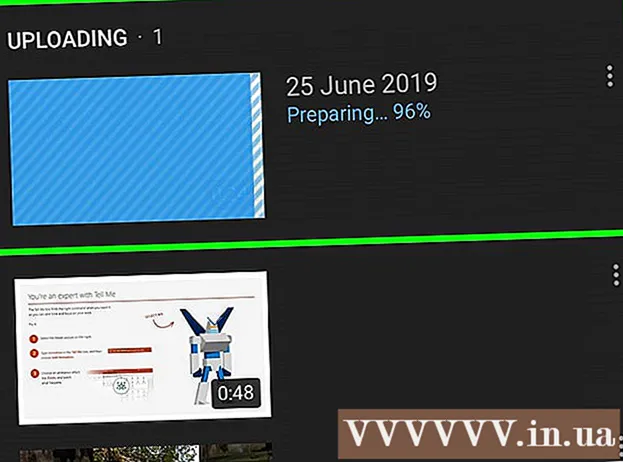लेखक:
Judy Howell
निर्मितीची तारीख:
6 जुलै 2021
अद्यतन तारीख:
23 जून 2024

सामग्री
आपण नक्कीच फाईल्स संगणकामध्ये ईमेल करून, सामायिक केलेल्या नेटवर्क ठिकाणी ठेवून सामायिक करू शकता किंवा आपण त्या डीव्हीडीवर देखील बर्न करू शकता. पण यावर प्रारंभ करण्यास कोणाकडे वेळ आहे? आपण दोन मॅक संगणकांमधील फायली सामायिक करू इच्छित असल्यास आपण "एअरड्रॉप" वैशिष्ट्य वापरू शकता. या कार्याद्वारे आपण फायली सहज आणि द्रुतपणे सामायिक करू शकता. संगणकांना समान नेटवर्क वापरावे लागत नाही. एअरड्रॉप कसे वापरावे हे शोधण्यासाठी हा लेख वाचा.
पाऊल टाकण्यासाठी
 आपल्या मॅक संगणकांवर एअरड्रॉप चालू करा. ओएस एक्स १०.7 किंवा त्यानंतरच्या मॅक्सवर, एअरड्रॉप स्वयंचलितपणे चालू केले जाते, आपण ते शोधक विंडोच्या डाव्या स्तंभात शोधू शकता. जुन्या मॅकवर आपण टर्मिनल प्रोग्रामसह एअरड्रॉप चालू करू शकता. अनुप्रयोग> उपयुक्तता> टर्मिनल वर जा.
आपल्या मॅक संगणकांवर एअरड्रॉप चालू करा. ओएस एक्स १०.7 किंवा त्यानंतरच्या मॅक्सवर, एअरड्रॉप स्वयंचलितपणे चालू केले जाते, आपण ते शोधक विंडोच्या डाव्या स्तंभात शोधू शकता. जुन्या मॅकवर आपण टर्मिनल प्रोग्रामसह एअरड्रॉप चालू करू शकता. अनुप्रयोग> उपयुक्तता> टर्मिनल वर जा. - आता उघडलेल्या टर्मिनल विंडोमध्ये, निम्न आदेश टाइप करा: डीफॉल्ट com.apple लिहा. नेटवर्क ब्राउझर ब्राउझआऊलइंटरफेस 1
- एंटर दाबा आणि नंतर पुढील आज्ञा टाइप करा: किलल फाइंडर
- एअरड्रॉप आता फाइंडरमध्ये दृश्यमान आहे.
- आपण असमर्थित मॅकवर एअरड्रॉप सक्षम करू इच्छित असल्यास आपल्यास कमीतकमी शेर (ओएस एक्स 10.7) आवश्यक आहे.
 आपण कनेक्ट करू इच्छित असलेल्या मॅकवर एअरड्रॉप उघडा. एअरड्रॉप मार्गे सामायिक करण्यासाठी, एअरड्रॉप दोन्ही मॅकवर उघडे असणे आवश्यक आहे. ओएस एक्स 10.7 किंवा त्यानंतरच्या मॅकवर, मॅकस समान नेटवर्कवर असणे आवश्यक नाही. जुन्या ऑपरेटिंग सिस्टमसह मॅक्स समान नेटवर्कशी कनेक्ट केलेले असणे आवश्यक आहे.
आपण कनेक्ट करू इच्छित असलेल्या मॅकवर एअरड्रॉप उघडा. एअरड्रॉप मार्गे सामायिक करण्यासाठी, एअरड्रॉप दोन्ही मॅकवर उघडे असणे आवश्यक आहे. ओएस एक्स 10.7 किंवा त्यानंतरच्या मॅकवर, मॅकस समान नेटवर्कवर असणे आवश्यक नाही. जुन्या ऑपरेटिंग सिस्टमसह मॅक्स समान नेटवर्कशी कनेक्ट केलेले असणे आवश्यक आहे. - आपण फाइंडर विंडोच्या डाव्या स्तंभातील एअरड्रॉप बटणावर क्लिक करून किंवा कमांड + शिफ्ट + आर दाबून एअरड्रॉप उघडता.
 एअरड्रॉपमध्ये दोन्ही संगणक दिसण्यासाठी प्रतीक्षा करा. इतर संगणक एअरड्रॉप विंडोमध्ये दिसण्यापूर्वी आपल्याला थोडा वेळ लागू शकेल. कनेक्शन स्थापित झाल्यावर, आपल्याला एअरड्रॉप विंडोमध्ये चिन्हासह प्रदर्शित केलेला दुसरा मॅक दिसेल. जर दुसरा मॅक दर्शविला गेला नसेल तर संगणक खूप दूर असू शकेल. त्यांना जवळ जवळ हलवा किंवा दोन्ही संगणक समान नेटवर्कशी कनेक्ट करा.
एअरड्रॉपमध्ये दोन्ही संगणक दिसण्यासाठी प्रतीक्षा करा. इतर संगणक एअरड्रॉप विंडोमध्ये दिसण्यापूर्वी आपल्याला थोडा वेळ लागू शकेल. कनेक्शन स्थापित झाल्यावर, आपल्याला एअरड्रॉप विंडोमध्ये चिन्हासह प्रदर्शित केलेला दुसरा मॅक दिसेल. जर दुसरा मॅक दर्शविला गेला नसेल तर संगणक खूप दूर असू शकेल. त्यांना जवळ जवळ हलवा किंवा दोन्ही संगणक समान नेटवर्कशी कनेक्ट करा.  आपण सामायिक करू इच्छित असलेल्या फायली इतर मॅकच्या चिन्हावर ड्रॅग करा. इतर मॅकवर पाठविण्यासाठी "पाठवा" बटणावर क्लिक करा.
आपण सामायिक करू इच्छित असलेल्या फायली इतर मॅकच्या चिन्हावर ड्रॅग करा. इतर मॅकवर पाठविण्यासाठी "पाठवा" बटणावर क्लिक करा.  प्राप्त करणार्या मॅकवर फाईल स्वीकारा. दुसर्या मॅकवर, आता पाठविलेली फाइल स्वीकारणे किंवा नाकारणे असा संदेश येईल. प्राप्त करणार्या मॅकवर फाईल सेव्ह करण्यासाठी "सेव्ह" क्लिक करा.
प्राप्त करणार्या मॅकवर फाईल स्वीकारा. दुसर्या मॅकवर, आता पाठविलेली फाइल स्वीकारणे किंवा नाकारणे असा संदेश येईल. प्राप्त करणार्या मॅकवर फाईल सेव्ह करण्यासाठी "सेव्ह" क्लिक करा.  फाईल हस्तांतरित होईपर्यंत प्रतीक्षा करा. जेव्हा आपण फाईल स्वीकारली असेल, तेव्हा प्रगती बार आपणास डाउनलोडचे निरीक्षण करण्याची परवानगी देईल.
फाईल हस्तांतरित होईपर्यंत प्रतीक्षा करा. जेव्हा आपण फाईल स्वीकारली असेल, तेव्हा प्रगती बार आपणास डाउनलोडचे निरीक्षण करण्याची परवानगी देईल.  हस्तांतरित फायली उघडा. आपल्या डाउनलोड केलेल्या फायली आपल्या होम फोल्डरमधील "डाउनलोड" फोल्डरमध्ये आहेत.
हस्तांतरित फायली उघडा. आपल्या डाउनलोड केलेल्या फायली आपल्या होम फोल्डरमधील "डाउनलोड" फोल्डरमध्ये आहेत.
टिपा
- ओएस एक्स लायनमध्ये आपण सानुकूल शॉर्टकटसह किंवा आपल्या ट्रॅकपॅडवर काही हातवारे देऊन "लाँचपॅड" उघडू शकता. आपण हे सिस्टम प्राधान्यांमध्ये सेट करू शकता.
- डावा किंवा उजवीकडे स्वाइप करतेवेळी आपला माउस बटण दाबून लाँचपॅडमधील प्रोग्रामच्या पृष्ठांवर फिरण्यासाठी आपला ट्रॅकपॅड वापरा. किंवा दोन बोटांनी आपल्या ट्रॅकपॅडवर आणि पुढे स्वाइप करा.